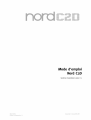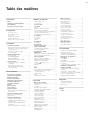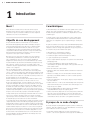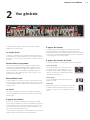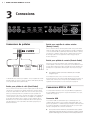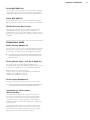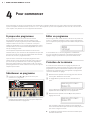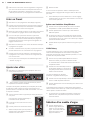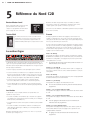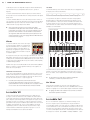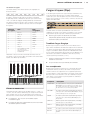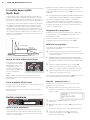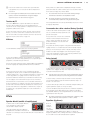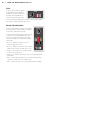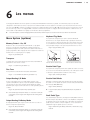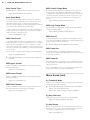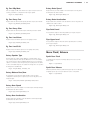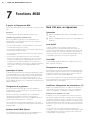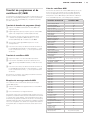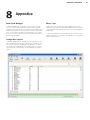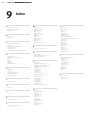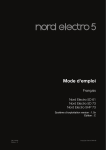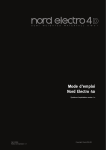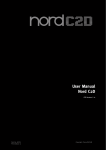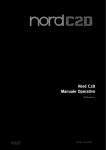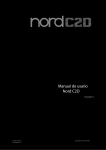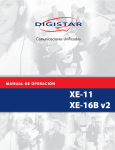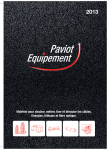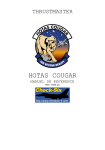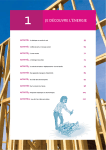Download À propos de ce mode d`emploi
Transcript
The lightning flash with the arrowhead symbol within an equilateral triangle is intended to alert the user to the presence of uninsulated voltage within the products enclosure that may be of sufficient magnitude to constitute a risk of electric shock to persons. CAUTION - ATTENTION RISK OF ELECTRIC SHOCK DO NOT OPEN RISQUE DE CHOC ÉLECTRIQUE NE PAS OUVRIR Le symbole d'éclair avec la pointe de flèche à l´intérieur d’un triangle équilatéral sert à alerter l’utilisateur de la présence à l´intérieur du boîtier d'une tension dangereuse non isolée d´ampleur suffisante pour constituer un risque d`électrocution. CAUTION: TO REDUCE THE RISK OF ELECTRIC SHOCK DO NOT REMOVE COVER (OR BACK). NO USER SERVICEABLE PARTS INSIDE. REFER SERVICING TO QUALIFIED PERSONNEL. The exclamation mark within an equilateral triangle is intended to alert the user to the presence of important operating and maintenance (servicing) instructions in the literature accompanying the product. ATTENTION : POUR ÉVITER LES RISQUES DE CHOC ÉLECTRIQUE, NE PAS ENLEVER LE CAPOT. AUCUNE PIÈCE INTERNE N’EST RÉPARABLE PAR L'UTILISATEUR. CONFIEZ L’ENTRETIEN À UN PERSONNEL QUALIFIÉ. AVIS : pour éviter les risques d'incendie et d'électrocution, n'exposez cet appareil à la pluie ou à l'humidité Le point d´exclamation à l´intérieur d´un triangle équilatéral sert à alerter l´utilisateur de la présence d´instructions importantes pour le fonctionnement et l´entretien (maintenance) dans les documents accompagnant l´appareil. Instructions concernant un risque d’incendie, d’électrocution ou de blessure pour les personnes INSTRUCTIONS DE SÉCURITÉ IMPORTANTES CONSERVEZ CES INSTRUCTIONS Avertissement – Lors de l'emploi de produits électriques, des précautions de base doivent toujours être suivies, y compris les suivantes : 1) Lisez ces instructions. 10) Évitez de marcher sur le cordon d'alimentation et de le pincer, en particulier au niveau des fiches, des prises 2) Conservez ces instructions. secteur, et du point de sortie de l'appareil. 3) Tenez compte de tous les avertissements. 11) N'utilisez que des fixations/accessoires spécifiés par le fabricant. 4) Suivez toutes les instructions. 5) N'utilisez pas cet appareil avec de l'eau à proximité. 6) Nettoyez-le uniquement avec un chiffon sec. 7) Ne bloquez aucune ouverture de ventilation. Installez-le conformément aux instructions du fabricant. 8) Ne l'installez pas près de sources de chaleur telles que des radiateurs, bouches de chauffage, poêles ou autres appareils (y compris des amplificateurs) produisant de la chaleur. 9) Ne neutralisez pas la fonction de sécurité de la fiche polarisée ou de terre. Une fiche polarisée a deux broches, l'une plus large que l'autre. Une fiche de terre a deux broches identiques et une troisième broche pour la mise à la terre. La broche plus large ou la troisième broche servent à votre sécurité. Si la fiche fournie n'entre pas dans votre prise, consultez un électricien pour le remplacement de la prise obsolète. 12) Utilisez-le uniquement avec le chariot, socle, trépied, support ou table spécifié par le fabricant ou vendu avec l'appareil. Si un chariot est utilisé, faites attention à ne pas être blessé par un renversement lors du déplacement de l'ensemble chariot/appareil. 13) Débranchez cet appareil en cas d'orage ou de non utilisation prolongée. 14) Confiez toute réparation à des techniciens de maintenance qualifiés. Une réparation est nécessaire si l'appareil a été endommagé d'une quelconque façon, par exemple si le cordon ou la fiche d'alimentation est endommagé, si du liquide a été renversé sur l'appareil ou si des objets sont tombés dedans, si l'appareil a été exposé à la pluie ou à l'humidité, s'il ne fonctionne pas normalement, ou s'il est tombé. Informations supplémentaires concernant la sécurité No naked flame sources, such as lighted candles, should be placed on the apparatus; Il convient de ne pas placer sur l'appareil de sources de flammes nues, telles que des bougies allumées. Do not use the apparatus in tropical climates. L'appareil n’est pas destiné à être utilisé sous un climat tropical. WARNING: To reduce the risk of fire or electric shock, do not expose this apparatus to rain or moisture. ATTENTION : pour réduire le risque de choc électrique, n'exposez cet appareil à la pluie ou à l'humidité. The apparatus shall not be exposed to dripping or splashing and that no objects filled with liquids, such as vases, shall be placed on the apparatus. L'appareil ne doit pas être exposé à des ruissellements d'eau ou des éclaboussures et de plus aucun objet rempli de liquide tel qu'un vase ne doit être placé sur l'appareil. The maims plug is used as the disconnect device and shall remain readily operable. Lorsque la prise électrique est utilisée comme dispositif de déconnexion, ce dispositif doit demeurer aisément accessible. Marques déposées : le logo Nord est une marque déposée de Clavia DMI AB. Toutes les autres marques commerciales mentionnées dans cette publication sont les propriétés de leurs détenteurs respectifs. Caractéristiques et apparence sont sujettes à modifications sans préavis. Copyright © Clavia DMI AB | Table des matières 1 Introduction Merci ! . . . . . . . . . . . . . . . . . . . . . . . . . . . . . . . . . . . . . . . . 4 Objectifs de son développement . . . . . . . . . . . . . 4 Caractéristiques . . . . . . . . . . . . . . . . . . . . . . . . . . . . . 4 À propos de ce mode d'emploi . . . . . . . . . . . . . 4 2 Vue générale La section de jeu . . . . . . . . . . . . . . . . . . . . . . . . . . . . 5 Bouton Master Level . . . . . . . . . . . . . . . . . . . . . . . . 5 Le clavier . . . . . . . . . . . . . . . . . . . . . . . . . . . . . . . . . . . 5 À propos des boutons . . . . . . . . . . . . . . . . . . . . . . 5 À propos des tirettes . . . . . . . . . . . . . . . . . . . . . . . . 5 À propos des touches de façade . . . . . . . . . . . 5 3 Connexions Connexions de pédales . . . . . . . . . . . . . . . . . . . . . . 6 Entrée pour pédale de récit (Swell Pedal). . . 6 Entrée pour contrôle de cabine rotative (Rotary Control) . . . . . . . . . . . . . . . . . . . . . . . . . . . 6 Entrée pour pédale de sustain (Sustain Pedal) . . . . . . . . . . . . . . . . . . . . . . . . . . . . 6 Connexions MIDI & USB . . . . . . . . . . . . . . . . . . . . . 6 Connexion USB . . . . . . . . . . . . . . . . . . . . . . . . . . . . . 6 Sortie MIDI (MIDI Out) . . . . . . . . . . . . . . . . . . . . . . . 7 Entrée MIDI (MIDI In) . . . . . . . . . . . . . . . . . . . . . . . . 7 Pédalier de basses (Bass Pedal) . . . . . . . . . . . . 7 Connexions audio . . . . . . . . . . . . . . . . . . . . . . . . . . . . 7 Sortie générale stéréo - Left Out & Right Out . . . . . . . . . . . . . . . . . . . . . . . . . . . . . . . . . . 7 Sortie casque (Headphones). . . . . . . . . . . . . . . . 7 Commandes de cabine rotative (Rotary Speaker) . . . . . . . . . . . . . . . . . . . . . . . . . . 7 4 Pour commencer À propos des programmes . . . . . . . . . . . . . . . . . . . 8 Sélectionner un programme. . . . . . . . . . . . . . . . . . 8 Éditer un programme . . . . . . . . . . . . . . . . . . . . . . . . . 8 Protection de la mémoire . . . . . . . . . . . . . . . . . . . . 8 Mémorisation d'un programme . . . . . . . . . . . . . . 9 La mémoire tampon Live . . . . . . . . . . . . . . . . . . . . 9 Jeu complet de tirettes . . . . . . . . . . . . . . . . . . . . . . . 9 Presets . . . . . . . . . . . . . . . . . . . . . . . . . . . . . . . . . . . . . . . 9 Éditer un Preset . . . . . . . . . . . . . . . . . . . . . . . . . . . . . . 9 Créer un Preset . . . . . . . . . . . . . . . . . . . . . . . . . . . . . . 10 Ajouter des effets . . . . . . . . . . . . . . . . . . . . . . . . . . . 10 Activer une émulation d'amplificateur . . . . . . 10 L'effet Rotary . . . . . . . . . . . . . . . . . . . . . . . . . . . . . . . 10 Sélection d'un modèle d'orgue . . . . . . . . . . . . . 10 Division du clavier inférieur/ grand orgue . . . . . . . . . . . . . . . . . . . . . . . . . . . . . . . . . 11 Emploi du Sound Manager . . . . . . . . . . . . . . . . . . 11 Installation du pilote USB . . . . . . . . . . . . . . . . . . 11 Installation du Sound Manager sur PC Windows. . . . . . . . . . . . . . . . . . . . . . . . . . . . . . 11 Installation du Sound Manager sur Mac OSX . . . . . . . . . . . . . . . . . . . . . . . . . . . . . . . . . 11 Connexion du Manager et du C2D . . . . . . . . 11 5 Référence du Nord C2D Bouton Master Level . . . . . . . . . . . . . . . . . . . . . . 12 Touche Shift . . . . . . . . . . . . . . . . . . . . . . . . . . . . . . . . 12 La section Orgue . . . . . . . . . . . . . . . . . . . . . . . . . . . . 12 Les tirettes . . . . . . . . . . . . . . . . . . . . . . . . . . . . . . 12 Presets . . . . . . . . . . . . . . . . . . . . . . . . . . . . . . . . . . . . . 12 Édition et création de Presets . . . . . . . . . . . . . . 13 Touches Drwb A et Drwb B . . . . . . . . . . . . . . . . 13 Presets en vigueur dans les programmes . 13 Sélection du modèle d'orgue . . . . . . . . . . . . . . 13 Les registres de pédalier (Pedal) . . . . . . . . . . . 13 Le modèle B3 . . . . . . . . . . . . . . . . . . . . . . . . . . . . . . . . 13 Les tirettes . . . . . . . . . . . . . . . . . . . . . . . . . . . . . . . . . 13 Percussion . . . . . . . . . . . . . . . . . . . . . . . . . . . . . . . . . 13 Vibrato . . . . . . . . . . . . . . . . . . . . . . . . . . . . . . . . . . . . . 14 Le modèle VX . . . . . . . . . . . . . . . . . . . . . . . . . . . . . . . 14 Vox Vibrato . . . . . . . . . . . . . . . . . . . . . . . . . . . . . . . . . 14 Le modèle Farf . . . . . . . . . . . . . . . . . . . . . . . . . . . . . . 14 Vibrato du modèle Farf . . . . . . . . . . . . . . . . . . . 15 L'orgue à tuyaux (Pipe) . . . . . . . . . . . . . . . . . . . . . 15 Tremblant d'orgue liturgique . . . . . . . . . . . . . . . 15 Les accouplements . . . . . . . . . . . . . . . . . . . . . . . . 15 Le modèle basse synthé (Synth Bass) . . . . . . . . . . . . . . . . . . . . . . . . . . . . . . . . . 16 Division du clavier inférieur/Grand Orgue . 16 Preset de pédalier (Pedal Preset) . . . . . . . . . . 16 Section programme . . . . . . . . . . . . . . . . . . . . . . . . . 16 Qu'est-ce qu'un programme ? . . . . . . . . . . . . . 16 Chargement d'un programme . . . . . . . . . . . . . 16 Mémoriser un programme . . . . . . . . . . . . . . . . . 16 Store As... (mémoriser sous...) . . . . . . . . . . . . . 16 Touches !/" . . . . . . . . . . . . . . . . . . . . . . . . . . . . . . 17 Afficheur . . . . . . . . . . . . . . . . . . . . . . . . . . . . . . . . . . . 17 Live . . . . . . . . . . . . . . . . . . . . . . . . . . . . . . . . . . . . . . . . . 17 Effets . . . . . . . . . . . . . . . . . . . . . . . . . . . . . . . . . . . . . . . . 17 Speaker Model (modèle d'amplificateur) . . 17 Commandes de cabine rotative (Rotary Speaker) . . . . . . . . . . . . . . . . . . . . . . . . . 17 Delay (retard) . . . . . . . . . . . . . . . . . . . . . . . . . . . . . . 17 Drive . . . . . . . . . . . . . . . . . . . . . . . . . . . . . . . . . . . . . . . 18 Reverb (réverbération) . . . . . . . . . . . . . . . . . . . . . 18 6 Les menus Menu System (système). . . . . . . . . . . . . . . . . . . . . 19 Memory Protect – On, Off . . . . . . . . . . . . . . . . . 19 Transpose . . . . . . . . . . . . . . . . . . . . . . . . . . . . . . . . . . 19 Fine Tune . . . . . . . . . . . . . . . . . . . . . . . . . . . . . . . . . . . 19 Output Routing L/R Mode . . . . . . . . . . . . . . . . . 19 Output Routing ExtRotary Mode . . . . . . . . . . 19 Keyboard Trig Mode . . . . . . . . . . . . . . . . . . . . . . . 19 Sustain Pedal Type . . . . . . . . . . . . . . . . . . . . . . . . . 19 Sustain Pedal Mode . . . . . . . . . . . . . . . . . . . . . . . . 19 Swell Pedal Type . . . . . . . . . . . . . . . . . . . . . . . . . . . 19 Rotor Control Type . . . . . . . . . . . . . . . . . . . . . . . . . 20 Rotor Pedal Mode . . . . . . . . . . . . . . . . . . . . . . . . . . 20 MIDI Control Local . . . . . . . . . . . . . . . . . . . . . . . . . 20 MIDI Upper Channel . . . . . . . . . . . . . . . . . . . . . . . 20 MIDI Lower Channel . . . . . . . . . . . . . . . . . . . . . . . 20 MIDI Pedal Channel . . . . . . . . . . . . . . . . . . . . . . . . 20 MIDI Control Change Mode . . . . . . . . . . . . . . . . 20 MIDI Prog Change Mode. . . . . . . . . . . . . . . . . . . 20 MIDI Send CC . . . . . . . . . . . . . . . . . . . . . . . . . . . . . 20 MIDI Dump One . . . . . . . . . . . . . . . . . . . . . . . . . . . . 20 MIDI Dump All . . . . . . . . . . . . . . . . . . . . . . . . . . . . . . 20 Menu Sound (son) . . . . . . . . . . . . . . . . . . . . . . . . . . . 20 B3 Tonewheel Mode . . . . . . . . . . . . . . . . . . . . . . . 20 B3 Key Click Level . . . . . . . . . . . . . . . . . . . . . . . . . 20 B3 Key Bounce . . . . . . . . . . . . . . . . . . . . . . . . . . . . 20 B3 Perc DB9 Mute . . . . . . . . . . . . . . . . . . . . . . . . . 21 B3 Perc Decay Fast . . . . . . . . . . . . . . . . . . . . . . . . 21 B3 Perc Decay Slow . . . . . . . . . . . . . . . . . . . . . . . 21 B3 Perc Level Norm . . . . . . . . . . . . . . . . . . . . . . . . 21 B3 Perc Level Soft . . . . . . . . . . . . . . . . . . . . . . . . . 21 Rotary Speaker Type . . . . . . . . . . . . . . . . . . . . . . . 21 Rotary Balance Bass/Horn . . . . . . . . . . . . . . . . 21 Rotary Horn Speed . . . . . . . . . . . . . . . . . . . . . . . . 21 Rotary Horn Acceleration . . . . . . . . . . . . . . . . . . 21 Rotary Rotor Speed . . . . . . . . . . . . . . . . . . . . . . . . 21 Rotary Rotor Acceleration . . . . . . . . . . . . . . . . . 21 Pipe Pedal Level. . . . . . . . . . . . . . . . . . . . . . . . . . . . 21 Pipe Upper Level . . . . . . . . . . . . . . . . . . . . . . . . . . . 21 Menu Pluck/ Release . . . . . . . . . . . . . . . . . . . . . . . . 21 Synth Bass Pluck . . . . . . . . . . . . . . . . . . . . . . . . . . 21 Synth Bass Release . . . . . . . . . . . . . . . . . . . . . . . . 21 7 Fonctions MIDI À propos de l'équipement MIDI . . . . . . . . . . . . 22 Dynamique du clavier . . . . . . . . . . . . . . . . . . . . . . 22 Changement de programme. . . . . . . . . . . . . . . 22 Système exclusif MIDI (Sysex) . . . . . . . . . . . . . 22 Nord C2D avec un séquenceur . . . . . . . . . . . . . . 22 Connexions . . . . . . . . . . . . . . . . . . . . . . . . . . . . . . . . . 22 Local On/Off . . . . . . . . . . . . . . . . . . . . . . . . . . . . . . . 22 Canal MIDI. . . . . . . . . . . . . . . . . . . . . . . . . . . . . . . . . . 22 Changement de programme. . . . . . . . . . . . . . . 22 Contrôleurs (changements de commande ou CC). . . . 22 Transfert de programmes et de contrôleurs (CC) MIDI . . . . . . . . . . . . . . . . . . . . . . . 23 Transfert de données de programme (dump) . . . . . . . . . . . . . . . . . . . . . . . . . . . . . . . . . . . . 23 Transfert de contrôleurs MIDI . . . . . . . . . . . . . . 23 Réception de messages exclusifs MIDI . . . . 23 Liste des contrôleurs MIDI . . . . . . . . . . . . . . . . . 23 Tableau d'équipement MIDI . . . . . . . . . . . . . . . . 24 8 Appendice Nord Sound Manager . . . . . . . . . . . . . . . . . . . . . 25 Configuration requise . . . . . . . . . . . . . . . . . . . . . . 25 Mises à jour . . . . . . . . . . . . . . . . . . . . . . . . . . . . . . . . 25 9 Index Index . . . . . . . . . . . . . . . . . . . . . . . . . . . . . . . . . . . . . . . 26 3 4 | NORD C2D MODE D'EMPLOI OS V1.X 1 Introduction Merci ! Caractéristiques Nous aimerions tout d'abord vous remercier d'avoir acquis le Nord C2D ! Nous espérons qu'il vous apportera tout ce que vous recherchiez et que vous aurez de nombreuses heures de grande satisfaction avec votre nouvel instrument. Le Nord C2D dispose de simulations de haute qualité de trois orgues vintage, d'un orgue à tuyaux baroque échantillonné, d'une foule d'effets ainsi que de plusieurs combinaisons ampli/cabine en un seul ensemble léger. Objectifs de son développement Le double clavier, l'entrée pour pédalier et les sorties à haut niveau vous permettent d'utiliser l'instrument avec exactement les mêmes applications et configurations que les originaux vintage – et bien plus encore ! Un peu d'histoire d'abord : au moment de concevoir le Nord C2D, Clavia développait déjà des modèles numériques d'orgue à roues phoniques depuis plus d'une décennie. Le premier modèle de la gamme d'instruments Nord Electro avait été conçu pour confortablement tenir dans un multi-instrument électromécanique conjointement à divers modèles de piano. Lorsque l'essentiel est de faire tenir plusieurs instruments mécaniques en un seul, vous êtes toujours forcé d'accepter certains compromis. Bien que nous n'en ayons pas été surpris, nous avons vraiment été émerveillés quand l'Electro a commencé à paraître dans des tests comparatifs de clones de roues phoniques de différents magazines. Il avait été inclus pour sa sonorité fabuleuse que certains trouvaient meilleure que des unités de simulation physique beaucoup plus coûteuses. Toutefois, en raison de son simple clavier et des échantillons de piano supplémentaires, il était généralement considéré comme « hors catégorie ». Avec les modèles précédents – le C1et le C2 –, nous voulions concevoir des instruments sans avoir à trouver le bon mélange des choses ; comme la mécanique d’un clavier de piano par rapport à celle d’un d'orgue, ou les multi-effets adaptés à une grande variété de sons. Nous voulions nous focaliser sur ce qui était nécessaire pour des sons d'orgue ravageurs et sur cela uniquement. Certains domaines que nous savions devoir améliorer étaient connus avant le début du projet, d'autres ont été découverts en cours. Ce qui a été vraiment payant, ce fut la focalisation sur chacun des composants impliqués dans le processus de production sonore, plutôt que sur le résultat final seul. Après avoir passé des milliers d'heures de travail sans oublier aucun détail – quelle que soit sa taille ou le fait qu'il puisse sembler insignifiant – nous croyons que nous avons non seulement reproduit le parfait son des roues phoniques mais également la réponse et la sensation de jeu propres à l'instrument d'origine. L'étape suivante après avoir développé le Nord C1 était de se tourner vers les sons d'orgues classiques. Nous avons trouvé un superbe orgue baroque et l'avons échantillonné avec le même souci du détail et de la qualité que pour la création de nos autres instruments. La nouvelle étape ajoutée au C2D dans l'échelle de l'évolution est le jeu complet de tirettes et la fonctionnalité de préréglage (preset) qui vous permet d'utiliser le C2D comme un instrument original ou d'aller même au-delà de cette fonctionnalité. Une toute nouvelle émulation de cabine rotative modélisée d'après une cabine 122 est la cerise sur le gâteau. Et nous n'avons pas pu résister à l'envie d'encore améliorer le modèle B3 pour pousser encore plus loin son réalisme déjà primé. Les clics d'enfoncement et de relâchement de touche ont été améliorés ainsi que la modélisation du niveau individuel et des mélanges des roues phoniques. Amusez-vous bien ! De part la focalisation sur chaque composant individuel impliqué dans le processus de production sonore, vous retrouvez non seulement l'expérience d'un son vintage mais également une réponse précise et les sensations de jeu des instruments d'origine. Le Nord C2D a les caractéristiques suivantes : UÊ1 modèle d'orgue à roues phoniques vintage UÊ2 modèles d'orgue à transistors vintage Vox et Farfisa UÊ1 orgue à tuyaux baroque échantillonné UÊUn jeu complet de tirettes physiques en façade et la fonctionnalité de préréglage (preset). UÊ3 modèles d'amplificateur, disposant de simulations des caractéristiques de gain de deux amplis combo populaires ainsi que d'une cabine rotative. UÊChoix de modèles de cabine rotative. UÊSaturation, allant de la saturation délicate à la distorsion massive de type lampe. UÊRetard à son vintage, avec fonction de battue manuelle du tempo (tap tempo) et possibilité de limiter son action au clavier supérieur. UÊÉgaliseur 3 bandes UÊ6 types de réverbération - Room (pièce), Stage (scène) et Hall (salle) avec des variations UÊDouble-clavier avec 2 x 61 touches waterfall, disposant d'un point de déclenchement haut pour les sensations d'un clavier d'orgue et un temps de réponse optimal. UÊConnecteur MIDI dédié pour utiliser n'importe quel pédalier compatible MIDI afin de jouer les registres graves. UÊSorties à haut niveau, disposant de connecteurs jack 6,35 mm ainsi que Leslie 11 broches standard pour connecter directement des cabines rotatives. Quand vous utilisez le connecteur 11 broches, les commandes de vitesse de rotation sont également transmises. À propos de ce mode d'emploi Ce mode d'emploi est principalement organisé comme un manuel de référence. Dans de nombreux cas, vous obtiendrez des conseils sur la façon d'utiliser les fonctions en pratique. L'écran LCD est appelé l'afficheur. Lorsqu'il est fait référence au « clavier », cela concerne également les messages de note MIDI reçus. CHAPITRE 2 VUE GÉNÉRALE 2 Vue générale La face avant du Nord C2D se divise en deux parties, facilement identifiées par son agencement. La section de jeu Le panneau est dominé par le jeu complet de tirettes physiques qui vous permettent de régler et préparer le son de l'orgue en fonction de vos besoins. Les touches de Preset et de tirette se trouvent à gauche du clavier. À propos des tirettes Les tirettes peuvent servir à régler le son désiré pour les modèles d'orgue quand Drwb A ou/et Drwb B sont sélectionnés dans les panneaux Preset sur le côté du clavier (quand les voyants respectifs de ces fonctions sont allumés). Quand un panneau Preset est sélectionné, c'est le réglage de ce Preset qui est utilisé. À propos des touches de façade Section effets et programme Les touches ont différents comportements selon leur fonctionnalité : Cette section est l'endroit où vous configurez et réglez les effets, la reverb et la simulation d'amplification. Cela comprend aussi les commandes pour mémoriser et rappeler les réglages de son sous forme de programmes, et aussi régler les paramètres propres au système. Vous en découvrirez plus sur les effets en page 17 et sur les programmes en page 16. Touches de sélecteur Bouton Master Level Touches On/Off Le bouton Master Level contrôle le niveau de sortie général de toutes les sorties audio, y compris la sortie de haut niveau et la sortie casque. La position physique du bouton Master Level correspond toujours au niveau de sortie. Le clavier Les touches du Nord C2D ont une action à déclenchement rapide qui reproduit fidèlement les sensations et les temps de réponse d'un véritable orgue. À propos des boutons Les boutons sont de type potentiomètre. Cela signifie que quand vous chargez un programme, les valeurs des paramètres peuvent être totalement différentes des positions physiques des boutons. Dès que vous commencez à tourner un bouton, la valeur du paramètre « se cale » sur la position physique du bouton. La seule exception à cette règle est le bouton Master Level. Sa position physique reflète toujours le niveau de sortie du Nord C2D. Pressez répétitivement une touche de sélecteur pour choisir entre les options indiquées à côté des diodes correspondantes. Notez que certaines options sont sélectionnées quand plusieurs diodes sont allumées simultanément. Les touches On/Off ont une diode adjacente pour indiquer leur statut. Touche Shift Certaines touches ont une seconde fonction, disponible en maintenant Shift pendant que vous les pressez. Le nom de la seconde fonction est sérigraphié juste sous la touche. | 5 6 | NORD C2D MODE D'EMPLOI OS V1.X 3 Connexions Connexions de pédales Entrée pour contrôle de cabine rotative (Rotary Control) Sert à contrôler la vitesse du haut-parleur rotatif. Vous pouvez utiliser n'importe quelle pédale de sustain standard, une pédale commutateur ou le sélecteur Half- Moon (demi-lune). Quand vous utilisez ce dernier, vous devez le configurer comme type de commande de rotor (Rotor Control Type) dans le menu System. Consultez la page 19 pour d'autres instructions. Entrée pour pédale de sustain (Sustain Pedal) Prise jack 6,35 mm pour pédale de type commutateur. Quand on active la pédale connectée ici, les notes jouées sont maintenues. Vous pouvez utiliser n'importe quel type de pédale de sustain standard. Sa polarité peut se régler dans le menu System. Lisez-en plus en page 19. ! Le Nord C2D a trois entrées pour pédales : une pour pédale de sustain (Sustain Pedal), une pour le contrôle de cabine rotative (Rotary Control) et une pour pédale de récit (Swell Pedal). Entrée pour pédale de récit (Swell Pedal) Sert à contrôler le niveau du récit (clavier supérieur) du modèle d'orgue sélectionné. Pour brancher une pédale d'expression à l'entrée Swell Pedal, vous devez utiliser un câble stéréo avec une fiche jack 3 points (TRS ou pointe-bague-manchon). Veuillez noter que la pédale doit avoir une prise de sortie stéréo. La plage de résistance de la pédale de contrôle doit être de 10 ou 50 kohms. Pour simplifier la configuration, les modèles de pédale les plus courants sont préconfigurés dans le Nord C2D, et vous sélectionnez simplement dans le menu System le type de pédale que vous voulez utiliser. Consultez la page 19 pour d'autres instructions. Une pédale de sustain connectée n'affectera pas le modèle d'orgue à tuyaux. Pour l'emploi avec des sources sonores externes, vous pouvez désactiver la réponse de l'orgue portable Nord C2D aux messages de sustain, mais continuer à les envoyer via la prise MIDI OUT. Cela se règle dans le menu System, vous en saurez plus en page 19. Connexions MIDI & USB Le comportement d'émission et de réception MIDI est réglable dans la section MIDI du menu System. Pour plus d'informations à ce sujet, veuillez aller en page 22. Connexion USB La connexion USB sert au Nord C2D pour communiquer avec un ordinateur afin de mettre à jour le système d'exploitation (OS) ou de gérer les programmes. L'ordinateur peut par exemple servir à transférer le système d'exploitation si l'instrument doit être mis à jour, ainsi qu'à faire des sauvegardes du contenu de la mémoire. ! Pour que la connexion fonctionne, les ordinateurs sous système d'exploitation Microsoft Windows ont besoin d'un pilote. Le pilote peut être téléchargé sur le site internet www.nordkeyboards.com. CHAPITRE 3 CONNEXIONS Sortie MIDI (MIDI Out) Les deux claviers, tous les boutons et touches (Shift, Store et Master Level exceptés), les ports de connexion de pédale ainsi que l'entrée pédalier (Bass Pedal) envoient leurs messages par la prise MIDI Out. Entrée MIDI (MIDI In) Connexion MIDI servant à recevoir dans le Nord C2D les messages MIDI venant d'autres appareils comme des claviers ou des ordinateurs. Pédalier de basse (Bass Pedal) Pour faire jouer les registres de basses dédié du Nord C2D, reliez la prise MIDI OUT de votre contrôleur externe (de préférence un pédalier de basse) au connecteur Bass Pedal. Les registres de basse répondront à tous les messages de note MIDI reçus quel que soit leur canal MIDI. Connexions audio Entrée d'écoute (Monitor In) Sert à recevoir et écouter en sortie casque du Nord C2D le signal d'un lecteur de mp3 ou de CD. Cela vous permet par exemple de répéter en jouant avec votre C2D par dessus de la musique préenregistrée. ! Les signaux reçus par cette entrée ne seront pas traités par les effets du Nord C2D et ne sortiront pas par ses prises de sortie gauche et droite. Sortie générale stéréo - Left Out & Right Out Ces sorties gauche (Left) et droite (Right) du Nord C2D sont asymétriques et de niveau ligne. Utilisez des jacks 6,35 mm pour relier le Nord C2D à un amplificateur ou à un appareil d'enregistrement. Guide général pour les connexions audio : UÊ>ÌiÃÊÌÕÌiÃÊiÃÊViÝÃÊ>Û>ÌÊ`½>ÕiÀÊÛÌÀiÊ>«wV>ÌiÕÀ° UÊÕiâÊÛÌÀiÊ>«wV>ÌiÕÀÊiÊ`iÀiÀ° UÊÌi}iâÊÛÌÀiÊ>«wV>ÌiÕÀÊiÊ«ÀiiÀ° Sortie casque (Headphones) C'est là que vous branchez le jack 6,35 mm stéréo d'un casque. ! Jouer à haut niveau de volume peut entraîner des traumatismes du système auditif comme une perte auditive permanente. Commandes de cabine rotative (Rotary Speaker) Les sorties à haut niveau pour cabine rotative sont composées de connecteurs jack 6,35 mm et Leslie™ 11 broches standard. Ces sorties ont un haut niveau de 14 V RMS, asymétrique, et ne sont destinées qu'à la connexion directe d'une cabine rotative à amplificateur intégré. Toute autre forme d'emploi peut endommager votre équipement. Il est possible de diriger l'orgue à roues phoniques vers les sorties HIGH LEVEL OUT et 11 broches, et les orgues à transistors vers les sorties générales. D'autres combinaisons sont aussi possibles. Apprenez-en plus sur cette fonctionnalité en page 19. | 7 8 | NORD C2D MODE D'EMPLOI OS V1.X 4 Pour commencer Prenons quelques minutes pour nous familiariser avec le Nord C2D. L'interface utilisateur est conçue pour être aussi intuitive que possible et pour se comporter aussi efficacement que vous en « live ». Nous espérons que vous serez rapidement à l'aise avec elle, et en suivant ce court chapitre, vous passerez en revue la plupart de ses fonctions. À propos des programmes Éditer un programme Tous les réglages de sons se trouvent dans la mémoire des programmes du Nord C2D. Cette zone mémoire a 126 emplacements. Chaque programme peut être modifié (édité) et remplacé comme vous le voulez, en lui donnant un nom pour faciliter son identification. Un jeu complet des programmes d'usine est disponible sur le site internet www.nordkeyboards.com et sur le CD qui accompagne l'unité. Pour changer un effet, il suffit de saisir un bouton ou de presser une touche. Un astérisque apparaîtra à côté du numéro de programme pour vous prévenir que le programme a été modifié mais pas encore mémorisé. Les 104 premiers emplacements de mémoire contiennent les mémoires d'usine, pour vous donner des exemples de la façon dont peut sonner le C2D. Les 22 derniers emplacements de la mémoire, de 105 à 126, sont les « programmes vides ». Ils peuvent servir à mémoriser vos propres programmes sans effacer quoi que ce soit de la banque de sons d'usine jusqu'à ce que vous vous soyez familiarisé avec l'unité et les programmes. Après avoir utilisé pendant un certain temps le C2D, vous saurez quels programmes vous voulez conserver et ceux que vous pouvez remplacer par les vôtres. Sélectionner un programme 1 Pressez les touches ! ou " à gauche de l'écran pour sélectionner un programme. 009* Jimmys Si vous sélectionnez un nouveau programme, la modification que vous avez faite sera perdue et ce programme retrouvera ses réglages d'origine la prochaine fois que vous le sélectionnerez. Protection de la mémoire À la sortie d'usine du Nord C2D, son réglage de protection de mémoire (Memory protect) est activé pour éviter le risque que des programmes ne soient involontairement remplacés. Pour pouvoir mémoriser les changements que vous apportez aux programmes, vous devez désactiver ce réglage. 1 Maintenez Shift et pressez la touche Prog pour entrer dans le menu System. Relâchez la touche Shift. 2 Le réglage Memory Protect se trouve au tout début de ce menu. Memory Protect Mode: On 001 B3 Drawbar Panel S'il ne s'affiche pas immédiatement dans l'écran LCD, pressez répétitivement la touche " jusqu'à ce qu'il apparaisse. 3 2 L'emplacement et le nom du programme s'afficheront à l'écran. Des DEL rouges s'allumeront en face avant pour indiquer les paramètres actifs dans le programme. Maintenez Shift et pressez la touche " pour faire passer le réglage de On à Off. Memory Protect Mode: Off Tout changement apporté à quasiment tous les réglages de menu est conservé même après extinction de l'unité, jusqu'à ce que vous le changiez à nouveau. ! Le réglage de protection mémoire est conservé même après extinction du Nord C2D. CHAPITRE 4 POUR COMMENCER Mémorisation d'un programme Jeu complet de tirettes Si les modifications effectuées vous satisfont, vous voudrez probablement sauvegarder (mémoriser) le programme. Il y a deux jeux de neuf tirettes, pour chacun des claviers et un jeu plus petit entre ceux-ci, pour le pédalier. 1 Pressez une fois la touche Store, située à droite de l'écran. Les DEL des touches Store et Program commenceront à clignoter. 2 Utilisez les touches !/" pour naviguer jusqu'à un nouvel emplacement de programme si vous ne voulez pas remplacer (écraser) le programme d'origine. Store to: 126 Empty Program 3 Pressez une seconde fois la touche Store pour mémoriser le programme. Le programme modifié a maintenant remplacé celui qui se trouvait à l'emplacement spécifié. Un programme est mémorisé avec la sélection de Preset en vigueur à cet instant. 4 Si vous maintenez Shift et pressez Store, vous aurez la possibilité de donner un nom à votre programme. Déplacez le curseur avec !/" et changez la lettre en pressant Shift + !/". Suivez ensuite les étapes 2 et 3. ! Pour annuler la procédure, pressez la touche Shift avant la seconde pression de la touche Store. ! Avec Memory Protect sur Off, presser deux fois la touche Store mémorise le programme édité dans son emplacement d'origine. Les tirettes sont appelées Swell A (Preset), Swell B (Perc), Pedal, Great A (Preset) et Great B. Les tirettes deviennent actives si vous pressez les touches Drwb A ou Drwb B ou les sélecteurs de tirette du panneau principal sous les tirettes. Presets Les touches Preset des panneaux à gauche du clavier servent à sélectionner un des trois Presets ou un des deux jeux de tirettes pour chaque clavier. Cela vous donne accès à plusieurs réglages dans un même programme durant le jeu. Trois de ces réglages sont conservés comme des Presets et deux sont pour les tirettes. Presser la touche Drwb A ou B vous donne accès aux deux jeux de tirettes de la façade qui peuvent être manipulés en temps réel. 1 La plupart des programmes d'usine ont le premier Preset sélectionné, mais le tout premier programme – 001 B3 Drawbar Panel – fait porter la sélection sur les tirettes intitulées Swell et Great A. Cela est indiqué par la DEL située à droite de la 9e tirette et la DEL Drwb A du panneau de Preset. ! Un programme qui est mémorisé avec Drwb A ou Drwb B sélectionné utilisera toujours la position physique des tirettes de la façade lorsqu'il sera sélectionné. La mémoire tampon Live La mémoire tampon Live est spéciale et peut être décrite comme une « mémoire de programme live ». Si vous activez la mémoire Live, tous les changements apportés aux réglages de façade seront constamment sauvegardés. Si vous éteignez l'instrument ou sélectionnez un autre programme, les réglages restent conservés dans une mémoire Live. À la prochaine mise sous tension (ou quand vous retournerez à la mémoire Live), tous les réglages seront exactement tels que vous les avez laissés. Si une mémoire Live est sélectionnée et si vous décidez de mémoriser de façon permanente vos réglages sous forme d'un programme, vous pouvez le faire à l'aide des méthodes standard (voir ci-dessus). Vous pouvez aussi mémoriser un programme en mémoire Live, auquel cas les réglages de ce programme remplaceront ceux actuellement en mémoire Live. Éditer un Preset 1 Pressez et maintenez la touche ! pour faire défiler les programmes jusqu'à un des derniers programmes de la mémoire du C2D. Ce sont des « programmes vides », dans lesquels vous pouvez faire des expériences avec les programmes sans risquer de remplacer quoi que ce soit qui pourrait vous être utile dans les programmes d'usine. 2 Pressez la touche Preset 1 dans le panneau Preset du clavier Swell (récit). 3 Remarquez les DEL qui s'allument au-dessus des trois premières tirettes de Swell A (Preset). 4 Maintenez pressée la touche Preset 1 du clavier Swell et montez simultanément une des trois premières tirettes. Notez que le son change quand vous faites cela. Quand vous avez poussé à fond vers le haut la tirette, la DEL s'éteint et cette tirette particulière n'est plus entendue. | 9 10 | NORD C2D MODE D'EMPLOI OS V1.X 5 Relâchez la touche Preset. Cela sauvegardera le changement que vous venez de faire dans ce Preset particulier mais vous devez également mémoriser le programme si vous voulez l'utiliser la prochaine fois que ce programme sera sélectionné. 6 Si vous continuez de presser le sélecteur d'effet après avoir désactivé l'effet, le réglage d'effet changera même si l'effet n'est pas activé. ! Créer un Preset 1 2 Sélectionnez un des programmes vides (Empty Programs). Pressez la touche Drwb A dans le panneau Preset et réglez les tirettes de Swell A (Preset) et les commandes Chorus/Vibrato de la façon dont vous voulez les sauvegarder. 3 Maintenez la touche Shift et pressez une des trois touches Preset pour mémoriser les réglages dans le Preset correspondant. 4 Si vous voulez que la percussion soit active quand vous sélectionnez ce Preset particulier (ou quand un programme est sélectionné), utilisez les tirettes Swell B (Perc), réglez les commandes de percussion à votre goût et sauvegardez ces réglages comme Preset 1. 5 Sélectionnez le Preset que vous voulez voir sélectionné lorsque le programme est appelé. ! Si Drwb A ou Drwb B est actif, la position physique des tirettes du panneau déterminera le son à la sélection d'un tel programme. 6 Pressez la touche Store et choisissez un emplacement pour le programme si vous voulez conserver les changements que vous venez de faire. Lisez en plus sur les Presets pour les modèles d'orgue dans « Presets» en page 12. Désactivez l'effet. Cette méthode peut servir à sélectionner un certain réglage d'effet pendant le jeu sans pour autant affecter le son tant que vous n'activez pas l'effet. Activer une émulation d'amplificateur 1 Pressez la touche Speaker Model pour activer l'émulation d'amplificateur. La DEL Speaker Model ON s'allumera. 2 Pressez répétitivement le sélecteur pour faire défiler les différentes options. 3 Le bouton Drive situé en haut à droite de la façade contrôle la saturation des amplis et du simulateur de cabine. Assurezvous que Drive est sur On, puis tournez le bouton pour régler la quantité de saturation désirée. ! Speaker Model ne peut pas être utilisé avec l'orgue à tuyaux (Pipe). L'effet Rotary Cet effet rotatif donne au son un côté super spectaculaire. L'effet rotatif du Nord C2D dispose de trois vitesses : Fast (rapide), Slow (lente) et Stop (arrêt). Stop ne désactive pas l'effet ; il ne fait qu'arrêter les haut-parleurs rotatifs. 1 Assurez-vous que l'effet Speaker Model est activé et sélectionnez Rotary en pressant le sélecteur d'effet. La commande Drive contrôle maintenant la saturation de l'amplificateur rotatif. Ajouter des effets 1 2 Sélectionnez un programme et jouez quelques notes sur le clavier pendant que vous.... Pressez les touches Slow/Stop et Fast en section Rotary Speaker sur la gauche de la façade pour faire alterner la vitesse de rotation entre Fast et Slow. Les rotors accéléreront et ralentiront, produisant un agréable effet tournoyant. 2 ...activez le Delay (sa DEL On doit être allumée) et pressez répétitivement le sélecteur Feedback. Les options de réinjection (Feedback) sont indiquées par les DEL du sélecteur et elles changent en boucle chaque fois que l'on presse le sélecteur. Quand les deux DEL sont allumées, vous avez la réinjection maximale. 3 Tournez les boutons Amount (quantité) et Tempo pendant que vous jouez. 3 Pressez la touche Stop Mode pour activer ce mode monovitesse. La DEL Stop Mode s'allumera. 4 Pressez répétitivement la touche Slow/Stop pour alterner entre Fast et Stop. L'effet rotatif émulera à présent le comportement des premières cabines rotatives mono-vitesse qui n'avaient comme options qu'une vitesse rapide ou l'arrêt de la rotation. ! Si vous branchez une pédale commutateur à l'entrée pour pédale de rotor, cette pédale vous permet de contrôler la vitesse de rotation. Cela change le niveau de l'effet delay et l'intervalle entre les répétitions. 4 La Reverb se met en/hors service avec sa touche On. 5 Pressez plusieurs fois le sélecteur Reverb. ! Maintenir Shift pendant que l'on presse un sélecteur (sauf Organ Model) fait défiler les sélections en sens inverse. Sélection d'un modèle d'orgue 1 Pressez répétitivement le sélecteur Organ Model pour passer en revue les quatre types - les émulations B3, Vox, Farfisa et l'orgue à tuyaux (Pipe) échantillonné. CHAPITRE 4 POUR COMMENCER Les réglages des sons d'orgue se font à l'aide des tirettes numériques. Le Farfisa et l'orgue à tuyaux (Pipe) les utilisent comme des commutateurs, avec seulement deux réglages pour chacune. Durant l’installation, vous aurez la possibilité de sélectionner un autre emplacement pour le logiciel. 4 L’installation peut être à tout moment interrompue en cliquant sur Cancel (annuler). Quand l’installation est terminée, cliquez sur le bouton Close (fermer) pour revenir au bureau de Windows. Division du clavier inférieur/ grand orgue Les registres de pédalier peuvent être joués avec un pédalier MIDI, ou en divisant le clavier inférieur et en utilisant les deux premières octaves avec les registres de pédalier. 1 Sélectionnez le modèle B3 ou un programme qui utilise ce modèle. 2 Pressez la touche Pedal - To Great pour diviser le clavier inférieur. 3 Si la DEL Pedal Preset est allumée, pressez la touche Pedal Preset pour l'éteindre. 4 5 Utilisez les tirettes de pédalier (Pedal) pour régler le son du pédalier et jouer la basse dans les deux octaves inférieures. Maintenir enfoncée la touche Organ Model active la basse synthé (Synth Bass). Ce modèle est automatiquement sélectionné si les modèles VX ou FARF sont activés. L'orgue à tuyaux (Pipe) a ses propres registres de basse. Emploi du Sound Manager Installation du pilote USB Afin que le Nord C2D puisse communiquer avec un PC sous Windows, vous devez installer un pilote USB Clavia. Pour installer le pilote USB, suivez ces instructions : ! Les utilisateurs de Mac peuvent sauter ce paragraphe. 1 Si l'ordinateur est connecté à internet, le pilote peut être automatiquement téléchargé grâce aux services de mise à jour Windows quand vous connectez le C2D à l'ordinateur. 2 Si vous préférez une installation manuelle, un installateur de pilote est dispositif sur le CD qui accompagne l'orgue, dans le dossier Clavia USB Driver. 3 Double-cliquez sur Clavia USB Driver setup pour installer manuellement le pilote. Installation du Sound Manager sur PC Windows 1 Téléchargez la version Windows de Nord Sound Manager depuis le site internet www.nordkeyboards.com ou cherchez dans le dossier Sound Manager du CD fourni avec l'orgue. 2 Lancez Install Nord Sound Manager v6.xx.exe et suivez les instructions dans le programme d’installation. 3 Le Nord Sound Manager sera installé dans le dossier Program Files du disque dur. Confirmez chaque procédure d’installation en cliquant sur le bouton Next (suivant) de chaque fenêtre. Installation du Sound Manager sur Mac OSX 1 Téléchargez la version Mac OSX du Nord Sound Manager sur le site internet www.nordkeyboards.com. 2 Ouvrez le fichier image (.dmg) et faites glisser Nord Sound Manager v6.xx.app sur le dossier Applications. ! Quand de nouvelles versions de Nord Sound Manager sortiront, elles seront disponibles sur www.nordkeyboards.com. Connexion du Manager et du C2D 1 Assurez-vous que le Nord C2D est sous tension et branché à un port USB de l’ordinateur. 2 Lancez le Nord Sound Manager depuis le dossier Program Files ou le menu Démarrer (PC) ou depuis le dossier Applications (Mac OSX). Durant la procédure de démarrage, le Manager essayera automatiquement d'établir une connexion avec le Nord C2D. 3 Quand le Manager trouve un Nord C2D, cela est indiqué dans le coin inférieur droit de la fenêtre Manager et l’onglet Program s’ouvre automatiquement. 4 Une liste avec tous les programmes contenus dans la mémoire Flash apparaîtra dans la fenêtre du Nord Sound Manager. Vous en apprendrez plus sur les fonctions du Manager dans le mode d'emploi pdf disponible sur le site internet www.nordkeyboards. com. Ceci termine notre courte visite ; nous espérons que vous avez acquis les connaissances initiales permettant d'exploiter la plupart des fonctions de la façade. Le chapitre suivant est la section de référence. | 11 12 | NORD C2D MODE D'EMPLOI OS V1.X 5 Référence du Nord C2D Bouton Master Level Cette commande règle le niveau de sortie général du C2D, aux sorties ligne et casque. Les programmes ne mémorisent pas le réglage de cette commande. Touche Shift De nombreuses touches ont une seconde fonction, sérigraphiée sous la touche. Vous pouvez accéder à ces fonctions et paramètres supplémentaires en maintenant Shift pendant que vous pressez une touche. La section Orgue Quand les modèles d'orgue Farf et Pipe sont utilisés, les tirettes fonctionnent comme des commutateurs, mettant en/hors service chaque registre selon qu'elles sont tirées ou poussées. Pressez les touches Drwb A ou Drwb B du panneau Preset pour régler le son avec les tirettes. Presets Chaque programme du C2D a des réglages pour 6 Presets. Ces réglages se rappellent avec les touches Preset des panneaux situés sur la gauche du clavier et les DEL rouges de la façade indiquent quel Preset (ou jeu de tirettes) est sélectionné. Si vous voulez qu'un réglage de Preset particulier soit rappelé chaque fois que vous sélectionnez un certain programme, ce réglage doit être sauvegardé dans un Preset et ce Preset doit être en service lors de la mémorisation du programme. Les Presets sauvegardent différents réglages selon le modèle d'orgue. Preset 1 du Swell B3 Sauvegarde les réglages des tirettes Swell A ou Swell B et le réglage On/Off du Chorus/Vibrato pour le clavier Swell (récit). Si les tirettes de Swell B sont sauvegardées, les réglages de percussion peuvent être sauvegardés dans ce Preset. Le Nord C2D dispose de quatre modèles d'orgue (Organ Model) ; un orgue à roues phoniques/B3 modélisé numériquement, deux orgues à transistors (VX et Farf) modélisés numériquement et un orgue à tuyaux baroque (Pipe) échantillonné. La section orgue possède trois zones principales pour le contrôle : UÊLa section Tirettes est l'endroit où vous configurez la structure de base du son d'orgue. Elle est divisée en trois zones associées aux claviers supérieur (Swell ou « Récit ») et inférieur (Great ou « Grand Orgue »), ainsi qu'aux registres de pédalier de basse (PEDAL). UÊLa zone Percussion est l'endroit où vous contrôlez l'effet de percussion (disponible seulement avec le modèle d'orgue B3). UÊLa zone Vibrato/Chorus est l'endroit où vous sélectionnez l'effet chorus et/ou vibrato en fonction du modèle d'orgue (Organ Model) choisi. Les tirettes Le Nord C2D a un jeu complet de tirettes en façade. Elles sont réparties en cinq sections. UÊLes deux ensembles de neuf tirettes qui se trouvent sur la gauche sont utilisés par le clavier supérieur (récit ou Swell), et sont marqués Swell A (Preset) et Swell B (Perc). UÊLes deux tirettes du centre de la façade sont utilisées par le pédalier (Pedal). UÊLes deux ensembles de neuf tirettes de droite sont utilisés par le clavier inférieur (grand orgue ou Great), et sont marqués Great A (Preset) et Great B. Quand les modèles B3 et VX sont actifs, vous « tirez » et « poussez » les tirettes pour changer le son. ! Les réglages de percussion peuvent être ajoutées au Preset 1 en éditant le Preset, voir ci-dessous. Presets 2 et 3 du Swell B3 Sauvegardent les réglages des tirettes Swell A ou B. Les réglages de percussion et de mise en/hors service du Chorus/Vibrato ne sont pas sauvegardés. Preset 1 du Great B3 Sauvegarde les réglages des tirettes Great A ou B et le réglage On/Off du Chorus/Vibrato pour le clavier inférieur. Presets 2 et 3 du Great B3 Sauvegardent les réglages des tirettes Great A ou B. ! Le mode Chorus/Vibrato du B3 est global et mémorisé dans les programmes. Presets 1, 2 et 3 du clavier Swell Vox, Farfisa Sauvegardent les réglages de tirettes/commutateurs des tirettes Swell A ou B. Presets 1, 2 et 3 du clavier Great Vox, Farfisa Sauvegardent les réglages de tirettes/commutateurs des tirettes Great A ou B. ! Tous les réglages de Vibrato/Chorus pour Vox/Farfisa sont mémorisés dans les programmes. Presets 1 à 6 d'orgue liturgique (Pipe) Sauvegardent les réglages de jeu pour les deux claviers à partir des tirettes Swell et Great A ou B, les réglages d'accouplements et le réglage On/Off de tremblant. ! Le réglage du mode de tremblant est mémorisé dans les programmes. CHAPITRE 5 RÉFÉRENCE DU NORD C2D Preset de pédalier Le pédalier (Pedal) a un Preset pour chaque programme pour tous les modèles d'orgue. Si la basse synthé (Synth Bass) est utilisée, les réglages Pluck/Release sont sauvegardés dans le Preset de pédalier. Édition et création de Presets Pour éditer les réglages d'un Preset existant, maintenez enfoncée une touche de Preset et bougez les tirettes ou autres commandes qui peuvent être sauvegardées dans ce Preset particulier. Pour créer un Preset à partir de rien, pressez la touche Drwb A ou Drwb B button, faites les réglages des tirettes et des autres fonctions qui peuvent être incluses dans le Preset. Maintenez Shift et pressez la touche Preset pour sauvegarder les réglages. ! Seul le Preset 1 de Swell B3 peut sauvegarder les réglages de percussion. ! Les changements que vous apportez à un Preset doivent être sauvegardés dans le programme ou ils seront perdus quand vous sélectionnerez un autre programme. Voyez comment mémoriser un programme en page 9. UÊUn modèle numérique extrêmement précis du scanner original de chorus et vibrato. UÊModélisation des rebonds de contact aléatoires pour chaque harmonique. UÊModélisation des caractéristiques fréquentielles uniques du préamplificateur intégré, qui forme le « corps » du son. UÊSimulation de la disparition d'énergie dans les roues phoniques qui a pour résultat le typique son « compressé ». UÊAccordage authentique des roues phoniques conformément à la conception d'origine. UÊRéponse extrêmement rapide du clavier. UÊPolyphonie totale. Les tirettes Les intervalles harmoniques de l'orgue à roues phoniques sont imprimés sur la façade sous les tirettes. Touches Drwb A et Drwb B Sous les touches Preset se trouvent les touches de tirettes (Drawbar ou Drwb) A et B. Elles sont également dupliquées en façade, à côté des neuvièmes tirettes pour le clavier Swell et des premières tirettes pour le clavier Great. Quand elles sont sélectionnées, les positions physiques des tirettes de la façade déterminent le son du C2D. Presets en vigueur dans les programmes Les Presets et leurs réglages qui sont en vigueur (sélectionnés) sur le C2D au moment où vous mémorisez un programme resteront ceux employés à la sélection de ce programme. Chaque tirette représente un partiel avec un intervalle harmonique fixe relatif à la note jouée. L'illustration ci-dessous montre les intervalles de hauteur entre les neuf tirettes quand on joue la note do3. Notez que la tirette SUB3 se situe en réalité une quinte au-dessus de la fondamentale. Toutefois, dans la plupart des situations, elle est perçue comme sonnant sous la fondamentale. Claviers supérieur et inférieur Sélection du modèle d'orgue Avec la touche Organ Model, vous sélectionnez quel modèle utiliser. Un seul modèle peut être utilisé à la fois. Les registres de pédalier (Pedal) Quand le modèle B3 est activé, les tirettes Pedal contrôlent les registres de basse du B3. Quand le modèle B3 est activé, vous pouvez activer le modèle de basse synthé (Synth Bass) en pressant les touches Shift + Organ Model. Quand le modèle VX ou Farf est activé, les tirettes Pedal contrôlent le modèle de basse synthé (Synth Bass). Quand le modèle Pipe est activé, les tirettes Pedal contrôlent les jeux de basse de l'orgue à tuyaux. Le modèle B3 Ce modèle est basé sur une simulation numérique du classique orgue mécanique à roues phoniques. Cette simulation utilise des méthodes de pointe innovantes pour capturer chaque nuance du son original, par exemple : do3 Percussion L'effet Percussion ajoute une attaque supplémentaire au son en utilisant un générateur d'enveloppe simple pour contrôler la 2e ou la 3e harmonique. L'enveloppe « s'ouvre » un court moment au début du son quand vous pressez la ou les touche(s) du clavier. La percussion est un effet à déclenchement unique hors legato. Par « déclenchement simple », nous voulons dire que la percussion n'est présente que quand vous enfoncez des touches alors qu'aucune autre note n'est produite. En d'autres termes, si vous jouez une note ou un accord puis ajoutez de nouvelles notes sans relâcher celles précédemment enfoncées, ces nouvelles notes n'auront pas d'effet de percussion. Vous devez relâcher toutes les touches du clavier pour pouvoir jouer de nouvelles notes bénéficiant de l'effet percussion. | 13 14 | NORD C2D MODE D'EMPLOI OS V1.X L'effet de percussion est disponible lorsque les tirettes Swell B (Perc) sont sélectionnées (ou sauvegardées dans Preset 1, qui est en vigueur). Les tirettes Les intitulés utilisés pour les tirettes du modèle VX sont sérigraphiés sur la rangée juste au-dessus des tirettes. La touche Soft fait alterner le niveau de percussion entre normal et doux (Soft). La touche Fast fait alterner le temps de déclin entre rapide (Fast) et lent. Pour le fonctionnement basique des tirettes, veuillez voir page 12. La touche Third fait alterner la source de l'effet percussion entre le 2e et le 3e partiel. Les temps de déclin de percussion peuvent être affinés individuellement pour les modes Fast et Slow. Veuillez vous référer à « Menu Sound»» en page 20 pour des détails. Les sept tirettes de gauche contrôlent le niveau de chaque partiel. Chaque partiel à un intervalle harmonique fixe par rapport à la note jouée. L'illustration ci-dessous montre les intervalles de hauteur entre les tirettes quand on joue la note do3. Les intervalles varient pour le clavier du haut et le clavier du bas sur l'instrument d'origine, mais sont identiques sur le Nord C2D. ! Avec l'instrument d'origine, vous ne pouviez pas utiliser simultanément l'effet percussion et la 9e tirette. Toutefois, avec le Nord C2D, vous avez le choix. Vous pouvez utiliser à la fois la percussion et la 9e tirette ou choisir d'imiter le comportement de l'original en désactivant la 9e tirette quand la percussion est activée. Apprenez-en plus sur le réglage B3 Perc DB9 Mute dans le menu Sound en page 21. Clavier supérieur Vibrato Le scanner de vibrato et de chorus de l'orgue à roues phoniques original est constitué d'une ligne de retard branchée en combinaison avec un scanner tournant. Pour l'effet Vibrato, un déphasage est appliqué au signal. Pour l'effet Chorus, un signal à phase modulée est ajouté au signal d'origine. do3 Trois types de chorus (C1 - C3) et trois types de vibrato (V1 - V3) sont disponibles. Sélectionnez un de ces types en pressant la touche Mode. L'effet peut être activé/désactivé individuellement pour les deux claviers en pressant la touche Vibrato/Chorus pour les tirettes de Récit (Swell) et de Grand Orgue (Great). Veuillez noter que la touche Vibrato/Chorus du clavier inférieur (Grand Orgue ou « Great ») contrôle également l'effet pour les registres de basse des roues phoniques. Commande de clic de touche Le clic de touche produit par les rebonds aléatoires de contact est un artefact audio important. Il est rapidement devenu un effet recherché par les musiciens. Vous pouvez régler le niveau de clic dans le menu Sound, découvrez-en plus à ce sujet en page 20. ! N'oubliez pas d'essayer les quatre modes de roues phoniques disponibles dans le menu Sound. Ils changeront spectaculairement le son du modèle B3, d'un son propre comme un sou neuf à celui d'une vieille bête de somme bien abîmée. Le modèle VX L'orgue Vox™ d'origine est probablement le plus célèbre de tous les orgues combos à transistors sortis au début des années 60. La technologie à transistors a permis de fabriquer des orgues beaucoup plus compacts et plus transportables. Par rapport aux orgues à roues phoniques et à leur son puissant, les orgues à transistors sonnaient généralement de façon plus nasillarde et plus faible, mais celui-ci avait un timbre caractéristique qui, associé à la portabilité et au design sympathique (clavier à couleurs inversées et pied chromé en Z), a rendu l'instrument extrêmement populaire à l'époque. Le son est intemporel et fidèlement recréé dans le Nord C2D. Clavier inférieur Les deux tirettes les plus à droite contrôlent la somme de tous les partiels sous la forme d'un signal filtré sonnant d'une façon à la fois douce et sombre, et d'un signal non filtré sonnant de façon brillante et intense. ! Si ces tirettes sont toutes deux au minimum (totalement « rentrées »), le clavier ne produira aucun son. Vox Vibrato Plusieurs types de vibrato et de chorus sont disponibles pour le modèle VX et s'activent à l'aide des touches Swell/Great de la section Vibrato. Le réglage V3 est celui modélisé d'après l'instrument d'origine. ! Le réglage de vibrato des modèles VX est commun aux tirettes des claviers supérieur et inférieur. Le modèle Farf Ce son « bourdonnant » typique de cet instrument vintage est un des sons d'orgue les plus caractéristiques et les plus facilement reconnaissables jamais créés, bien qu'il soit en réalité possible de tirer tout un éventail de sons de cet instrument. Notez que les voix ne sont pas supposées reproduire les instruments dont elles portent le nom, ces noms servant plutôt à décrire des caractéristiques tonales de base de chaque voix : FLUTE - doux, OBOE - nasillard, TRUMPET - cuivré. CHAPITRE 5 RÉFÉRENCE DU NORD C2D Les sélecteurs de registre Les intitulés utilisés pour les tirettes du Farf sont sérigraphiés audessus des tirettes. Les tirettes agissent comme des commutateurs on/off, ou « sélecteurs de registre » quand le modèle Farf est sélectionné. L'instrument d'origine disposait de commutateurs à bascule pour sélectionner les « voix » (en réalité des réglages de filtrage différents) de l'instrument avec diverses hauteurs en pieds (octave). Les tirettes servent à activer et désactiver les voix. Le tableau ci-dessous donne le nom d'origine des registres. Sélecteur de registre Voix Nom sérigraphié 1 Bass 16 BASS16 2 Strings 16 STR16 3 Flute 8 FLUTE8 4 Oboe 8 OBOE8 5 Trumpet 8 TRMP8 6 Strings 8 STR8 7 Flute 4 FLUTE4 8 Strings 4 STR4 9 Un son brillant, accordé une octave et une quinte au-dessus de la fondamentale 2 2/3 L'illustration ci-dessous montre les intervalles de hauteur entre les voix quand on joue la note do3. Bien que certaines voix aient la même hauteur, elles diffèrent par leur timbre. Claviers supérieur et inférieur L'orgue à tuyaux (Pipe) Le modèle orgue à tuyaux est un orgue classique échantillonné avec un jeu de tuyaux de type baroque. Les tirettes du C2D agissent comme des « jeux » et la description des jeux se trouve au-dessus des tirettes. Un jeu peut être en ou hors service, comme les sélecteurs de registre du modèle Farfisa. Les deux claviers ont chacun 9 jeux différents. Leurs noms sont sérigraphiés en façade sous les tirettes. Le pédalier a 3 jeux, le Fagot 16 pouvant être ajouté au jeu Sub en tirant un peu plus la tirette. ! Quand l'orgue à tuyaux est sélectionné, les modèles d'amplification (Speaker Model), la pédale de sustain et la fonction de saturation (Drive) sont désactivés. Tremblant d'orgue liturgique Quand l'orgue à tuyaux est sélectionné, la fonction vibrato/chorus agit comme le tremblant de l'instrument d'origine. Cette fonctionnalité est obtenue en faisant varier le débit d'air entrant dans les tuyaux de l'orgue. Les tremblants du C2D peuvent être individuellement activés pour les claviers Swell et Great. En pressant la touche Vib Mode, vous sélectionnez celui à utiliser. Le tremblant a deux vitesses (V et C), chacune ayant trois profondeurs (1, 2 & 3). ! Pressez et maintenez Shift pour passer en revue les réglages de tremblant en sens inverse. ! Les jeux de basse ne sont pas affectés par le tremblant. Les accouplements Quand l'orgue à tuyaux est sélectionné, les commandes de façade normalement destinées à la vitesse de rotation et à la percussion servent à activer les accouplements. Un accouplement permet aux jeux d'une division ou d'un clavier d'être joués depuis un autre clavier. Cela peut servir à créer d'énormes sons, des combinaisons de jeux entre claviers et aussi à utiliser les jeux de pédalier en combinaison avec ceux des deux claviers. Accouplement do3 PED/GR LOW Accouple la plus basse note jouée sur le clavier inférieur (Grand Orgue) avec le jeu de basse. La tessiture concernée s'arrête en fa3. C'est un excellent moyen de donner du coffre même si vous n'avez pas de pédalier. SW 16/GR Accouple les jeux du clavier supérieur (Récit) pour qu'ils soient joués sur le clavier inférieur (Grand Orgue). Les jeux sont aussi transposés une octave plus bas. SW/GR Accouple les jeux du clavier supérieur (Récit) pour qu'ils soient joués sur le clavier inférieur (Grand Orgue) sans transposition. SWELL 16 Double les jeux du clavier supérieur (Récit), le doublage étant transposé à l'octave inférieure. SWELL 4 Double les jeux du clavier supérieur (Récit), le doublage étant transposé à l'octave supérieure. SW/PED Accouple les jeux du clavier supérieur (Récit) au pédalier. GR/PED Accouple les jeux du clavier inférieur (Grand Orgue) au pédalier. Vibrato du modèle Farf L'instrument d'origine a deux modes de vibrato de base : « Léger » et « Lourd », avec des cadences différentes pour chaque mode. Plusieurs types de vibrato et de chorus sont disponibles pour le modèle Farf dans le C2D et s'activent à l'aide de la touche On de la section Vibrato. ! Les réglages V1, V2 et V3 sont ceux modélisés d'après l'instrument d'origine. ! Le réglage de vibrato des modèles FARF est commun aux tirettes des claviers supérieur et inférieur. Description | 15 16 | NORD C2D MODE D'EMPLOI OS V1.X Quand Prog est activé, 126 mémoires de programme sont disponibles. Le numéro d'emplacement et le nom du programme actuel sont indiqués dans l'afficheur. Utilisez les touches !/" pour sélectionner un programme. Le modèle basse synthé (Synth Bass) Le modèle basse synthé est disponible quand les modèles B3, VX ou Farf sont activés. Pour le modèle à roues phoniques, vous pouvez alterner entre les registres de basse originaux des roues phoniques ou le modèle basse synthé en pressant les touches Shift + Organ Model. Le modèle basse synthé est un synthétiseur de basse monophonique avec réglage de relâchement réglable, vous donnant plus de temps pour déplacer votre pied quand vous utilisez un pédalier. Il dispose également d'une commande Pluck pour une attaque plus prononcée. Les durées d'attaque et de relâchement (Pluck et Release) se règlent avec les tirettes Pedal tout en maintenant la touche Shift pressée ou en accédant au menu Pluck/Release en maintenant enfoncée Shift et en pressant la touche To Great. ! Les changements que vous faites doivent être mémorisés pour ne pas être perdus quand vous sélectionnez un autre programme. Live contient un réglage de façade complet. Les changements sont sauvegardés automatiquement, aussi quand vous chargez un programme mémorisé ou même après extinction, vous retrouvez tous les réglages exactement tels que vous les avez laissés quand vous revenez à ce programme Live. Chargement d'un programme Quand Prog est activé, vous pouvez sélectionner un emplacement de programme avec les touches !/". Les programmes seront automatiquement chargés. Quand un programme Live est activé, vous pouvez sauter à un programme de la zone Prog en pressant les touches !/". Niveau Mémoriser un programme Niveau d’attaque Niveau de tirette Pour mémoriser un programme dans n'importe lequel des 126 emplacements de programme : Durée de relâchement Temps 1 Pressez une fois la touche Store. L'écran vous demandera de choisir un emplacement et la DEL Store à côté de la touche Store commencera à clignoter. ! Si l'afficheur indique « Memory is Protected » (la mémoire est protégée), vous devez désactiver la protection mémoire dans le menu System. Apprenez-en plus sur cette fonctionnalité en page 8. 2 Sélectionnez l'emplacement désiré avec les touches !/" et pressez à nouveau Store pour confirmer votre intention et mémoriser les réglages actuels dans l'emplacement sélectionné. 3 L'afficheur indiquera brièvement « Stored » (mémorisé) pour confirmer que le programme a été stocké. Note Off (relâchement) Note On (enfoncement) Division du clavier inférieur/Grand Orgue En pressant la touche To Great, vous partagez le clavier inférieur (Grand Orgue) en deux sections à hauteur de la note do3. Les deux octaves du bas du clavier inférieur sont maintenant associées aux tirettes de pédalier. Maintenez Shift et pressez la touche To Great pour ouvrir le menu Pluck/Release. Cette option n'est disponible que si le modèle Synth Bass est activé. Preset de pédalier (Pedal Preset) Presser la touche Pedal Preset fait alterner entre les réglages de Preset de pédalier et les tirettes de la façade. Pressez n'importe quelle touche sauf les touches !/", Prog et Live si vous voulez interrompre la procédure de mémorisation. Store As... (mémoriser sous...) En utilisant la fonction Store As, vous pouvez donner un nom au programme que vous mémorisez. 1 Maintenez la touche Pedal Preset et réglez les tirettes pour éditer le preset de pédalier. Name: Jazzy Dudes Section programme 2 Utilisez les touches !/" pour déplacer ce curseur de soulignement. 3 Maintenez Shift et utilisez les touches !/" pour sélectionner un caractère. 001 Jimmys B3 Qu'est-ce qu'un programme ? Tous les réglages de commandes et de boutons concernant le son peuvent être mémorisés dans n'importe laquelle des deux zones de stockage : Prog et Live. Celles-ci peuvent être sélectionnées à l'aide des touches correspondantes. Maintenez Shift et pressez une fois la touche Store. L'écran affichera le nom actuel dans la seconde rangée avec le premier caractère souligné. Les caractères acceptés sont : a-z, AZ, 0-9 et le trait d'union (-). 4 Pressez une seconde fois Store quand vous avez saisi les caractères et utilisez les touches !/" pour trouver un emplacement au programme. CHAPITRE 5 RÉFÉRENCE DU NORD C2D 5 Pressez une troisième fois la touche Store pour mémoriser le programme avec son nouveau nom dans l'emplacement sélectionné. Rotary simule une cabine rotative à amplificateur intégré. Le C2D a plusieurs modèles de cabines rotatives, que vous sélectionnez dans le menu Sound, voir page 21 pour des détails. ! La zone Program est utilisée quand vous accédez aux menus System, Sound et Pluck/Release et changez les rélages. Apprenez-en plus sur ces fonctions en page 21. ! Le bouton Drive Amount en haut à droite de la façade règle l'intensité de la saturation de l'amplificateur rotatif. ! La vitesse de rotation du haut-parleur se règle avec les commandes Rotary Speaker du côté gauche de la façade. Touches !/" Les touches !/" situées à gauche de l'afficheur ont plusieurs fonctions dans le Nord C2D. Pressez-les répétitivement pour sélectionner un des 126 programmes. L'emplacement et le nom du programme s'afficheront à l'écran. Si vous avez activé un des trois menus, System, Sound ou Pluck/ Release, ces touches servent alors à sélectionner une fonction et, avec la touche Shift, à changer la valeur de la fonction sélectionnée. Apprenez-en plus sur les menus en page 19. Afficheur 001 Jimmys L'écran LCD affiche l'emplacement et le nom du programme. 009* Jimmys Si vous avez modifié les réglages d'un programme, un astérisque apparaît à côté du numéro de programme pour vous prévenir que le programme a été édité mais pas mémorisé. Pressez répétitivement la touche Speaker Model pour passer en revue les réglages disponibles. Commandes de cabine rotative (Rotary Speaker) La vitesse de rotation du haut-parleur se règle avec les commandes Rotary Speaker du côté gauche de la façade. Vous pouvez aussi connecter une commande externe à l'entrée Rotary Control de la face arrière, comme une pédale de sustain, une pédale commutateur ou le sélecteur HalfMoon (demi-lune). Une pédale de sustain peut agir en changeant momentanément le réglage de vitesse ou en faisant basculer entre lent (Slow) et rapide (Fast) ou, si le mode Stop est activé en façade, entre Stop et Fast. Veuillez vous référer au paragraphe sur le menu System en page 19 pour des informations sur la façon de régler les paramètres pour l'entrée de commande de cabine rotative. Delay (retard) Si vous avez activé un des trois menus, System, MIDI ou Pluck/Release, le nom et le réglage de chaque paramètre de menu sont affichés. Live Si vous pressez la touche Live, tous les changements apportés aux réglages de façade seront constamment sauvegardés dans la « mémoire tampon Live ». Si vous éteignez l'instrument ou sélectionnez un autre programme, les réglages restent en mémoire Live, aussi quand vous rallumerez l'instrument (ou reviendrez à la mémoire Live), tous les réglages seront exactement tels que vous les avez laissés. Si la mémoire Live est sélectionnée et si vous décidez de mémoriser de façon permanente vos réglages sous forme d'un programme, vous pouvez le faire à l'aide des méthodes standard (voir ci-dessus). Vous pouvez aussi mémoriser un programme en mémoire Live, auquel cas les réglages de ce programme remplaceront ceux actuellement en mémoire Live. Le Nord C2D est équipé d'un delay (retard) disposant d'échos/ répétitions avec réglages de tempo et de réinjection (feedback). La touche On active/désactive l'effet. ! Tous les boutons et touches sont toujours opérationnels même si l'effet doit être activé pour que les changements soient audibles. Le bouton tempo contrôle le temps de retard. La touche Tap Tempo vous permet de définir le temps de retard en battant les temps « en mesure » sur cette touche. Le bouton Amount agit comme une commande de départ d'effet, pour régler la quantité de signal sec envoyée au delay. La touche Feedback (réinjection) sélectionne le nombre de répétitions, d'une répétition (pas de DEL allumée) à de nombreuses répétitions (les deux DEL allumées). Pressez répétitivement sur cette touche pour régler l'ampleur de la réinjection. Effets ! Speaker Model (modèle d'amplificateur) Equalizer (égaliseur) Le C2D a deux enceintes/amplis différents et une émulation de cabine rotative sélectionnables depuis la façade. C'est un égaliseur 3 bandes avec des commandes aigus (Treble), médiums (Mid) et graves (Bass). Les plages de fréquences (100 Hz, 1 kHz, 4 kHz) peuvent être accentuées/atténuées de +/-15 dB. La touche On active/désactive l'égaliseur. JC et Twin émulent deux types différents d'amplificateur et de baffle. L'intensité de la saturation est contrôlée par le bouton Drive Amount en haut à droite de la façade. En activant uniquement la fonction Swell (Shift + Feedback), l'effet delay est limité au clavier supérieur ou « Récit » (Swell). | 17 18 | NORD C2D MODE D'EMPLOI OS V1.X Drive Le bouton Drive contrôle la quantité de gain appliquée aux simulations d'ampli ou à la cabine rotative selon le réglage de Speaker Model. La touche On active/désactive l'effet. Si aucun modèle d'amplificateur n'est activé, le bouton Drive introduit une saturation à lampe générique dans le son. Reverb (réverbération) La section Reverb simule les réflexions naturelles du son dans divers environnements acoustiques. La touche On active/désactive l'effet. Le bouton Reverb règle la balance entre le signal non traité (sec) et le signal traité. En pressant la touche de sélection de reverb, vous pouvez choisir entre six types de réverbération, indiqués par les DEL. UÊRoom 1 - Ambiance d’une pièce avec un temps de déclin assez court. UÊRoom 2 - Ambiance d’une pièce à l’acoustique brillante avec un temps de déclin assez court. UÊStage 1 - Une reverb avec un temps de déclin moyen et un caractère doux. UÊStage 2 - Une reverb à déclin moyen avec un caractère légèrement plus brillant. UÊHall 1 - Une reverb ayant la réponse et le caractère d’une grande salle avec un déclin long et un caractère doux. UÊHall 2 - Reverb de salle avec un caractère légèrement plus brillant. CHAPITRE 6 LES MENUS 6 Les menus Tout réglage modifié dans les menus System ou Sound prend immédiatement effet de façon globale, et est mémorisé jusqu'à son prochain changement *. Entrez dans les menus en pressant et en maintenant Shift et la touche System ou Sound (Prog ou Live). Sélectionnez une fonction avec les touches !/" et changez son réglage en pressant et en maintenant Shift et la touche ! ou ". Sortez des menus en pressant une seconde fois la touche Prog ou Live 1. Les réglages MIDI se trouvent à la fin du menu System. Les réglages du menu Pluck/Release s'obtiennent avec les touches Shift + Pedal To Great. Ces réglages sont mémorisés dans les programmes. ! * La seule exception à cela est le réglage MIDI Local On/Off qui revient toujours sur Local On à la mise sous tension du Nord C2D. Menu System (système) Memory Protect – On, Off Réglée sur « On » à la sortie d'usine du Nord C2D, ce qui signifie que vous ne pouvez pas sauvegarder de changements dans les programmes. Réglez-la sur « Off » quand vous désirez mémoriser vos propres programmes. Ni les réglages des menus System et Sound ni la mémoire Live ne sont protégés par ce réglage. Keyboard Trig Mode Vous permet de changer la façon dont le clavier du Nord C2D déclenche les sons d'orgue. Quand « High » (rapide) est sélectionné, les sons d'orgue se déclenchent avant que l'enfoncement de la touche ne soit terminé. Ce mode imite précisément la façon dont un orgue à roues phoniques vintage ou un orgue à tuyaux déclenche ses notes. Plage : High (par défaut), Low Plage : On (par défaut), Off Transpose La transposition vous permet de transposer la hauteur du Nord C2D par demi-tons vers le haut ou le bas. Plage : -/+ 6 demi-tons (par défaut = 0). Fine Tune Vous permet d'accorder finement la hauteur du Nord C2D. Point de déclenchement haut Point de déclenchement bas Sustain Pedal Type Vous permet de changer la polarité d'une pédale de sustain connectée, au cas où son fonctionnement serait inversé (c'est-à-dire que le sustain se déclenche quand la pédale est relâchée et vice versa). Plage : -/+ 50 centièmes de demi-ton (par défaut = 0). Plage : Open, Closed (par défaut). Output Routing L/R Mode Sustain Pedal Mode Si vous voulez traiter votre son à l'aide d'effets externes ou de systèmes d'amplification séparés, il peut être pratique de diriger les sons d'orgue vers des sorties séparées du Nord C2D. Ce réglage détermine quels orgues seront routés vers les sorties générales gauche et droite. Détermine si le C2D lui-même doit répondre aux messages de pédale de sustain ou si une pédale de sustain connectée doit juste transmettre des messages MIDI (MIDI Only). ! Plage : All, Pipe+Electr (Vox & Farf), Pipe+B3, Pipe. ! Si les sorties High Level (haut niveau) ou 11 broches ne sont pas connectées, tous les orgues sont dirigés vers les sorties gauche et droite. Swell Pedal Type Output Routing ExtRotary Mode Ce réglage détermine quels orgues seront routés vers les sorties 11 broches et High Level (haut niveau). Plage : B3, Electr, B3+Electr. ! Plage : Normal, MIDI Only. Si les sorties High Level (haut niveau) ou 11 broches ne sont pas connectées, tous les orgues sont dirigés vers les sorties gauche et droite. L'orgue à tuyaux (Pipe) n'est jamais affecté par une pédale de sustain. Les caractéristiques (résistance, décalage et linéarité) diffèrent entre les diverses marques de pédale de contrôle. Pour simplifier la configuration et optimiser la réponse de la pédale avec le Nord C2D, les marques de pédale les plus courantes sont préconfigurées, et vous sélectionnez simplement le type de pédale que vous connectez. Plage : Roland EV5 (par défaut), Roland EV7, Yamaha FC7, Korg, Fatar SL | 19 20 | NORD C2D MODE D'EMPLOI OS V1.X Rotor Control Type MIDI Control Change Mode Spécifie le type de contrôleur connecté à l’entrée Rotary Control. Ce réglage spécifie la façon dont sont gérés les boutons et touches de la façade dans la communication MIDI par messages MIDI de changement de commande. Vous pouvez choisir que les commandes et fonctions de façade soient envoyées (Snd) ou reçues (Rcv), ou les deux, ou que les messages de changement de commande soient ignorés. Plage : Closed (par défaut), Open, Halfmoon. Rotor Pedal Mode Si vous utilisez une pédale de sustain connectée pour contrôler la vitesse du rotor, vous pouvez régler ici son fonctionnement. « Hold » signifie que la vitesse du rotor est élevée tant que la pédale est enfoncée et qu'elle redevient basse/nulle quand la pédale est relâchée (ou vice versa selon la polarité réglée pour la pédale). « Toggle » signifie que la commutation entre rapide et lent/arrêté pour la vitesse du rotor se fait chaque fois que vous actionnez la pédale, comme une pédale commutateur on/off. Plage : Hold (par défaut), Toggle MIDI Control Local Vous permet d'établir si le clavier et les commandes de la face avant du Nord C2D doivent contrôler les programmes internes ou seulement envoyer des messages MIDI de note et de commande. « Local On » est le mode normal. En mode Local Off, les actions sur la façade et le clavier ne sont transmises qu'en MIDI et ne contrôlent plus directement les sons internes. MIDI Prog Change Mode Spécifie la façon dont le Nord C2D doit gérer les messages MIDI de changement de programme. Plage : Snd/Rcv (par défaut), Receive, Send, Off MIDI Send CC Vous pouvez transférer tous les paramètres du programme actif sous forme de messages MIDI de changement de commande (CC). Pressez la touche Store pour effectuer le transfert. ! Seuls les réglages du preset sélectionné seront transmis. MIDI Dump One Plage : On (par défaut), Off, Ext Vous permet d'effectuer un transfert du programme actuellement sélectionné par système exclusif MIDI (SysEx). Pressez la touche Store pour effectuer le transfert. Local revient par défaut sur On à chaque mise sous tension du Nord C2D. MIDI Dump All Si le mode « Ext » est actif, le clavier du C2D transmet la dynamique. ! Plage : Snd/Rcv (par défaut), Receive, Send, Off MIDI Upper Channel Règle le canal MIDI sur lequel transmet et auquel répond le clavier supérieur du Nord C2D. Plage : Off, 1-16 (par défaut = 1) MIDI Lower Channel Règle le canal MIDI sur lequel transmet et auquel répond le clavier inférieur du Nord C2D. Plage : Off, 1-16 (par défaut = 2) MIDI Pedal Channel Règle le canal MIDI sur lequel transmet et auquel répond la section Basse du Nord C2D (si le clavier inférieur est partagé). Plage : Off, 1-16 (par défaut = 3) Vous permet d'effectuer un transfert de tous les programmes du Nord C2D par système exclusif MIDI (SysEx). Pressez la touche Store pour effectuer le transfert. Dans le chapitre MIDI, en page 23, est décrite la façon dont le Nord C2D reçoit un transfert par système exclusif (SysEx). Menu Sound (son) B3 Tonewheel Mode Règle le niveau de diaphonie des roues phoniques et des artefacts de fuite de câble du modèle d'orgue B3. ! Le mode par défaut Vintage 3 créera les bruits d'un modèle B3 même si vous ne jouez aucune touche. Plage : Clean, Vintage 1, Vintage 2, Vintage 3 (par défaut) B3 Key Click Level Règle le niveau du clic de touche pour le modèle d'orgue B3. Plage : Low, Normal (par défaut), High, Higher B3 Key Bounce Met en ou hors service la fonction de rebond de touche (Key Bounce). Quand celle-ci est en service, le clic de relâchement de touche peut être accentué si le relâchement de la touche est rapide. Plage : On (par défaut), off CHAPITRE 6 LES MENUS B3 Perc DB9 Mute Rotary Rotor Speed Avec un réglage sur On, la 9e tirette sera coupée si la percussion est activée, pour imiter le comportement de l'orgue original. Règle la vitesse (en mode rapide et en mode lent) du rotor de graves du simulateur de cabine rotative. Plage : On, Off (par défaut) Plage : High, Normal (par défaut), Low B3 Perc Decay Fast Rotary Rotor Acceleration Règle la durée de déclin (mode rapide) de l'effet de percussion du B3. Règle la durée d'accélération et de décélération du rotor de graves du simulateur de cabine rotative. Plage : Long, Medium (par défaut), Short Plage : High, Normal (par défaut), Low B3 Perc Decay Slow Règle la durée de déclin (mode lent) de l'effet de percussion du B3. Plage : Long, Medium (par défaut), Short Pipe Pedal Level Vous permet de régler le niveau du pédalier pour l'orgue à tuyaux. Plage : High, Normal (par défaut), Low B3 Perc Level Norm Règle le niveau de l'effet de percussion en réglage normal. Plage : High, Medium (par défaut), Low B3 Perc Level Soft Pipe Upper Level Vous permet de régler le niveau du clavier supérieur (Récit ou Swell) pour l'orgue à tuyaux. Plage : High, Normal (par défaut), Low Règle le niveau de l'effet de percussion en réglage doux (Soft). Plage : High, Medium (par défaut), Low Rotary Speaker Type Deux modèles de cabine rotative différents sont disponibles, dont l'un a deux positions de microphone différentes. Le 122 est modélisé avec les microphones placés traditionnellement un peu à l'écart de la cabine. Le 122 Close a les microphones placés plus près de la cabine. Le 145 est modélisé d'après une cabine 145 vintage avec une position de microphones traditionnelle. Plage : 122 (par défaut), 122 Close, 145 Rotary Balance Bass/Horn Ce paramètre vous permet de régler la balance entre les deux configurations de microphone séparées pour le rotor de graves et la trompe d'aigus. Plage : 70/30, 60/40, Medium (par défaut), 40/60, 30/70 Rotary Horn Speed Règle la vitesse (en mode rapide et en mode lent) de la trompe d'aigus du simulateur de cabine rotative. Plage : High, Normal (par défaut), Low Rotary Horn Acceleration Règle la durée d'accélération et de décélération de la trompe d'aigus du simulateur de cabine rotative. Plage : High, Normal (par défaut), Low Menu Pluck/ Release Synth Bass Pluck Le paramètre Pluck ajoute une attaque plus prononcée au son de basse synthé. Plage : 0 – 8 (par défaut) Synth Bass Release Utilisez le paramètre Release (relâchement) pour que le son dure plus longtemps après que vous ayez relâché la touche ou la pédale. Plage : 0 – 8 (par défaut) | 21 22 | NORD C2D MODE D'EMPLOI OS V1.X 7 Fonctions MIDI À propos de l'équipement MIDI Les messages MIDI suivants peuvent être transmis et reçus par le Nord C2D : Nord C2D avec un séquenceur Note On/Off Connexions UÊLes messages Note On et Note Off sont transmis et reçus. 1 Reliez la sortie MIDI Out du Nord C2D à l'entrée MIDI In de votre séquenceur. 2 Reliez la sortie MIDI Out de votre séquenceur à l'entrée MIDI In du Nord C2D. Contrôleurs (changements de commande ou CC) Dans le menu MIDI (voir page 20), vous pouvez déterminer si le Nord C2D doit ou non transmettre et/ou recevoir les messages de changement de commande (CC). UÊSi vous avez une pédale de commande branchée en entrée Swell Pedal, elle pilote le Contrôleur 4 (Récit). UÊSi vous avez une pédale branchée en entrée Sustain Pedal, elle pilote le Contrôleur 64 (Pédale de sustain). UÊSi vous avez une pédale branchée en entrée Rotor Pedal, elle pilote le Contrôleur 82. UÊLes mouvements de quasiment toutes les autres commandes (boutons et touches) sont aussi transmis (et reçus) sous forme de messages de changement de commande (CC). Cela peut servir à enregistrer dans un séquenceur MIDI les actions effectuées en façade. Pour un tableau de correspondance complet des paramètres et des numéros de contrôleur, voir l'équipement MIDI en page suivante. Dynamique du clavier Le Nord C2D peut transmettre des messages de dynamique de clavier si le paramètre MIDI Local est réglé sur Ext ou si Keyboard Trig Mode (mode de déclenchement au clavier) est réglé sur Low. Cela se règle dans le menu System, vous en saurez plus en page 20. Les sons d'orgue seront toujours joués au niveau nominal quelles que soient les données MIDI de dynamique reçues. La dynamique de relâchement est également transmise. Changement de programme Dans le menu System (voir page 20), vous pouvez déterminer si le Nord C2D doit ou non transmettre et/ou recevoir les messages de changement de programme. Quand vous sélectionnez un programme, un message MIDI de changement de programme est transmis. Si un message de changement de programme est reçu sur le canal MIDI sélectionné, le Nord C2D change de programme en conséquence. Les 127 emplacements de programme (programmes 1-126 + Live) sont envoyés et reçus au moyen des valeurs 0-126 de changement de programme MIDI. Système exclusif MIDI (Sysex) Les programmes peuvent être transmis et reçus individuellement ou tous ensemble par transfert (dump) de messages exclusifs. Local On/Off Le mode Local Off sert si vous utilisez un séquenceur pour l'enregistrement et la lecture du/sur Nord C2D. Si le séquenceur renvoie les données MIDI qu'il reçoit, le Nord C2D risque de répondre deux fois à chaque note ou autre message/action car le clavier et le séquenceur lui envoient alors les mêmes informations MIDI. Le mode Local On/Off se règle dans le menu System, voir page 20. Canal MIDI Les canaux MIDI qu'utilise le Nord C2D se configurent dans le menu MIDI - en lire plus en page 20. Changement de programme Généralement, vous sélectionnez un numéro de programme par piste dans les réglages de piste du séquenceur. Les 127 emplacements de programme (y compris Live) correspondent en émission comme en réception aux numéros de programme MIDI 0-126. Si vous voulez enregistrer un message de changement de programme, lancez l'enregistrement sur le séquenceur et sélectionnez simplement le programme voulu sur le Nord C2D. Contrôleurs (changements de commande ou CC) Quand vous enregistrez des actions accomplies avec les boutons et touches, veillez à ce que le séquenceur « renvoie » les changements sur le bon canal MIDI ou vos changements n'auront aucun effet. Remarques sur les contrôleurs et le « suivi » Considérons le cas où vous enregistrez un message de contrôleur, par exemple le réglage d'une tirette, au milieu du morceau enregistré sur séquenceur. Puis vous « ramenez » le séquenceur sur une position antérieure au mouvement enregistré de la tirette. Le problème est que la tirette du Nord C2D restera dans la position où vous l'avez amenée, bien que vous soyez sur une section où elle devrait être telle qu'avant l'ouverture. Pour résoudre cela, vous pouvez enregistrer un instantané ou « Snapshot » de tous les réglages de contrôleurs du programme Nord C2D au début du morceau de votre séquenceur. Voir « Transfert de contrôleurs MIDI » en page suivante. CHAPITRE 7 FONCTIONS MIDI Transfert de programmes et de contrôleurs (CC) MIDI Pour transférer un programme par messages exclusifs (SysEx) ou des données de contrôleur MIDI par MIDI, que ce soit vers un autre Nord C2D ou vers un autre appareil MIDI pour y enregistrer les données, procédez comme suit : Transfert de données de programme (dump) 1 2 3 4 5 Reliez la sortie MIDI Out du Nord C2D à l'entrée MIDI In de l'appareil récepteur. Réglez l'appareil récepteur pour qu'il accepte les données MIDI SysEx et de changement de commande (CC/contrôleur). Pressez Shift + System et sélectionnez l'élément de menu « Transfert d'un programme (MIDI Dump One) » ou « Tout transférer (MIDI Dump All) » à l'aide des touches !/". Si nécessaire, réglez l'appareil MIDI récepteur en « mode d'enregistrement ». Pressez la touche Store pour effectuer le transfert au travers de la sortie MIDI Out du Nord C2D. Les deux astérisques ( ** ) dans l'écran se transforment en tirets ( - - ) une fois que le transfert a été effectué. Transfert de contrôleurs MIDI 1 2 Reprenez les étapes 1 et 2 de la description précédente. Pressez Shift + SYSTEM et sélectionnez l'élément de menu « Envoi de messages CC (MIDI Send CC) » à l'aide des touches !/". Liste des contrôleurs MIDI Voici une liste des numéros de contrôleur MIDI utilisés pour tous les boutons et touches de la façade et pour les pédales. Quand une fonction est disponible à la fois pour le Récit (clavier supérieur ou Swell), la basse et/ou le Grand Orgue (clavier inférieur ou Great) sur leurs canaux MIDI respectifs, cela est indiqué par un astérisque *. Paramètre du Nord C2D Sélecteur Organ Model Contrôleur MIDI 9 Synth Bass On/Off 110 Sélecteur Speaker Model 81 Tempo du Delay 77 Réinjection (Feedback) du Delay 78 Delay sur Récit uniquement 75 Delay Amount 76 Delay On/Off 80 Aigus de l'égaliseur 113 Médiums de l'égaliseur 116 Graves de l'égaliseur 114 Égaliseur On/Off 115 Drive Amount 111 Drive On/Off 112 Reverb Amount 102 Sélecteur de reverb 96 Reverb On/Off 97 Vib/Chorus/Trem Mode 84 Vib On/Off (SW/GR) * 85 Tirettes/Presets * Ped To Great Pédale de contrôle de cabine (Rotary Control) Accouplement Ped/GR Low SW 16/GR - SW/GR Tirettes - 3 117 82 (0 = Slow, 64 = Stop. 127 = Fast) 103 104 Sép. pour can. MIDI Swell, Bass et Great Tirette A1 * 16 Tirette A2 * 17 Tirette A3 * 18 Tirette A4 * 19 Tirette A5 * 20 Tirette A6 * 21 Tirette A7 * 22 Tirette A8 * 23 Tirette A9 * 24 Réception de messages exclusifs MIDI Tirette B1 * 36 Voici comment recevoir un transfert de données par messages exclusifs MIDI (SysEx) : Tirette B2 * 37 Tirette B3 * 38 Tirette B4 * 39 Tirette B5 * 40 Tirette B6 * 41 Tirette B7 * 42 Tirette B8 * 43 Tirette B9 * 44 Percussion On/Off 87 Percussion Soft 28 Percussion Fast 27 3 Pressez la touche Store pour effectuer le transfert au travers de la sortie MIDI Out du Nord C2D. Les deux astérisques ( ** ) dans l'écran se transforment en tirets ( - - ) une fois que le transfert a été effectué. Cela enverra un « instantané » des réglages actuellement actifs de la façade sous forme de valeurs de CC. 1 2 Reliez la sortie MIDI Out de l'appareil émetteur à l'entrée MIDI In du Nord C2D. Lancez la transmission sur l'appareil émetteur. Si le transfert contient tous les programmes (All), il remplacera tous les programmes actuellement mémorisés dans le Nord C2D. Si le transfert ne contient qu'un seul programme, il sera temporairement placé dans la mémoire de programme actuellement sélectionnée. Un astérisque (*) apparaîtra à droite du numéro de programme pour indiquer une édition non encore sauvegardée. Vous devrez alors enregistrer manuellement le programme dans un emplacement mémoire à l'aide de la fonction Store. Percussion Third 95 Accouplement Swell 16 & 4 Accouplement Swell/Ped & Gr/Ped Pédale de sustain (Sustain Pedal) Pédale de récit Contrôle de cabine rotative (Rotary Speaker) 105 106 64 4 82 (comme en façade) | 23 24 | NORD C2D MODE D'EMPLOI OS V1.X Tableau d'équipement MIDI Fonction Transmis Reconnu Canal de base 1 - 16 1 - 16 Canal par défaut 1 - 16 1 - 16 Par défaut Mode 3 Mode 3 Message X X 0-127 0-127 Mode Modifié Numéro de Note N° réels Dynamique Note On O, d= 1 - 127 O, d= 1 - 127 Note Off O, d= 1 - 127 O, d= 1 - 127 After Polyphonique X X Touch Par canal X X Pitch Bend X X Changement de commande (CC) O O Messages de changt de programme N° réels O, 0-127 O, 0-127 Système exclusif O O Système commun Position dans le morceau Sélection de morceau Accord X X X X X X Système en Horloge X X temps réel Commandes X X Messages Local on/off X X auxiliaires Note All notes off X X Test de liaison X X Réinitialisation X X N° réels Mode 1 : Omni On, Poly - Mode 2 : Omni On, Mono - Mode 3 : Omni Off, Poly - Mode 4 : Omni Off, Mono - O = Oui - X = Non Modèle : Nord C2D OS v1.x Date : 01/03/2012 Remarques CHAPITRE 8 APPENDICE 8 Appendice Nord Sound Manager Mises à jour Le Nord Sound Manager est l'application qui vous permet d'organiser la zone mémoire du Nord C2D. Il sert aussi à télécharger des programmes dans le Nord C2D ou à transférer ces programmes de la mémoire du Nord C2D vers le disque dur de l'ordinateur. L'application donne accès à diverses méthodes de téléchargement de sons dans l'unité et à une fonction de sauvegarde et restauration de la totalité de la mémoire du Nord C2D. Veuillez visiter notre site web http://www.nordkeyboards.com pour télécharger toute mise à jour du Nord Sound Manager. Ces éléments seront téléchargeables gratuitement dans la zone de téléchargement du Nord C2D. Configuration requise Le Nord Sound Manager est compatible avec les ordinateurs fonctionnant sous Mac OSX 10.4 ou ultérieur, Windows XP et Windows Vista. Si vous lancez le Nord Sound Manager sous Windows, vous devez avoir installé le pilote USB Clavia version 3.00 ou ultérieure. Le pilote et les instructions sont disponibles sur le CD-ROM qui accompagne l'unité. Le Nord Sound Manager, les pilotes USB et d'autres instructions d'installation et d'emploi les concernant sont disponibles sur le site internet www.nordkeyboards.com. | 25 26 | NORD C2D MODE D'EMPLOI OS V1.X 9 Index A M B Bass EQ 17 Bouton Tempo 17 C Cabine rotative (Rotary Speaker) 7 Casque 7 Configuration de pédale de sustain 19 Connexions audio 6 Connexion USB 6 Contrôle de cabine rotative (Rotary Speaker) 6 S Master level 5, 12 Mémoire de programme 8 Mémorisation 9 Mémoriser 9, 17 Menu Sound (son) 20 Menu System 19 Mid EQ 17 Modèle B3 13 Modèle d’orgue 10 Modèle Farf 14 Modèle VX 14 Mode roues phoniques 20 Accélération de trompe 21 Accélération du rotor de graves 21 Accouplements 15 Section effets 17 Section orgue 12, 16 Shift 12 Sortie droite 7 Sortie gauche 7 Sortie MIDI (MIDI Out) 7 Sound Manager 25 Speaker/Comp (baffle/ampli) 17 Speaker Model (modèle d’amplificateur) Stage Soft 18 SW 16/GR 15 SWELL 4 15 SWELL 16 15 Swell Pedal Type 19 SW/GR 15 SW/PED 15 Synth Bass 16 Synth Bass Pluck 21 Synth Bass Release 21 N Niveau de clic de touche 20, 21 O Orgue à tuyaux 15 Output Routing (routage de sortie) 19 Cabine rotative externe 19 D Delay (retard) 17 Diaphonie des roues phoniques Drive 18 Drwb A 9 Drwb B 9 Dynamique 22 Dynamique du clavier 22 20 Pédale de récit 6 Pédale de rotor (Rotor Pedal) 20 Pédale de sustain (Sustain Pedal) 6, 19 Pédalier de basses (Bass Pedal) 7 Pedal Preset 16 PED/GR LOW 15 Perc DB9 Mute 21 Percussion 13 Percussion Soft 14 Polarité de pédale de sustain 19 Preset 9 Preset, en vigueur 13 Preset, création 10 Preset de pédalier 11 Preset, édition 9 Preset, réglages 12 Programme 8, 16 Protection de la mémoire 8, 19 7 F Fast, percussion 14 G GR/PED 15 R J Jeux 15 K Keyboard Trig Mode 19 L Liste des contrôleurs MIDI Live 9 Index 23 Tableau d’équipement MIDI Third, percussion 14 Tirettes 12 To Great, touche 16 Touches de sélecteur 5 Touche Shift 5, 12 Touches On/Off 5 Transpose 19 Treble EQ 17 Tremblant 15 Type 20 P E Edit (Modifier) 8 Effets 10, 17 Entrée d’écoute (Monitor In) Entrée MIDI (MIDI In) 7 Equalizer (égaliseur) 17 T Réinjection 17 Reverb (réverbération) 18 Reverb Hall 18 Reverb Room 18 Reverb Stage 18 Rotary 122 21 Rotary 145 21 Rotary Balance 21 Rotary Speaker Type 21 Rotatif 17 Rotor Pedal Mode 20 Rotor Speed 21 V Vibrato, B3 14 Vibrato, VX 14 Vitesse de trompe 21 24 17